JPower 整合金融卡、IC晶片卡、手機SIM卡、記憶卡…與USB插座的多功能「多合一讀卡機」
軟碟機跟軟碟片已經不知道淘汰幾年了,不過很奇怪,現在市面上大部分電腦主機的機殼卻還都保留著軟碟機的位置。其實我滿早前就想買下面介紹的這種多功能讀卡機了,這東西其實也出來好久好久了,一直到昨天逛購物網站時不小心手滑買了一台(本來是想買USB隨身碟的),有了這東西以後轉帳或讀SD卡時就不用到處找不同的讀卡機來插接囉。
這次買的這個多合一讀卡機主要整合了自然人憑證、手機SIM卡、銀行晶片金融卡、便利超商的iCash卡,以及SD/SDHC/Micro SD/MMC、MS/M2、CF...等記憶卡,另外還提供了一個USB擴充插槽,可以讓我們在主機機殼的前端方便的插接、讀取USB裝置或各種隨身碟、外接硬碟。
在Smart Card的部份,我們可以搭配各種軟體來讀取或瀏覽各種常見晶片卡的內容,譬如說查詢7-11便利超商所發行的iCash卡,或者可以用SIM卡編輯軟體來瀏覽或編修手機SIM卡裡的電話簿或簡訊,也可直接拿晶片金融卡在網路ATM進行轉帳、線上繳費,當然也可讀取「自然人憑證」來執行身份認證、網路報稅、申請戶籍謄本、地籍謄本、查詢勞保退休金餘額、查詢汽機車車籍資料、線上繳納停車費、學費...等等。我記得之前好像也有軟體可以讓我們讀取健保卡裡面的資訊,不過好像沒有紀錄用藥跟病歷,如果可以的話也不錯。
如何安裝使用?
第1步 這是「多合一讀卡機」的外觀,這台我買599元。

第2步 說明書裡面有提到可支援的各種記憶卡、與Smart Card...等規格,另外還提供了黑色、白色兩種面板,我們可以依照目前主機外殼的顏色來搭配使用。

第3步 這是安裝好之後的畫面,主要是放在電腦主機外殼中原本放軟碟機的位置,如果你買的主機機殼是那種比較迷你型的、沒有留軟碟機的位置,那就不能裝囉。

第4步 裝好讀卡機後,可以再把他的USB插頭安插在主機板上的USB擴充槽。安裝時仔細找找,一般主機板都會留有兩個標示為「USB」的9針插槽,其中一個針腳位置為保留腳位,安插時記得保留腳位對著插頭上沒有洞的那個位置插進去就對了。

第5步 裝好之後請再讓電腦重開機,裝好驅動程式後在「我的電腦」視窗裡面便會多出4個「卸除式磁碟」,這些磁碟機分別是CF、SD...等等記憶卡專用的讀卡機,下次只要把記憶卡插入到讀卡機中,便可馬上讀取卡片中的照片或檔案囉。
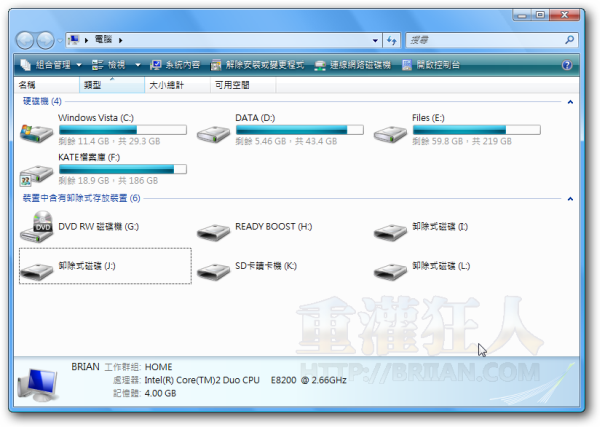
這東西跟一般多合一讀卡機其實沒啥兩樣,這個版本的最大重點在於他支援晶片卡跟手機SIM,以前的大部分都是各種規格的記憶卡跟USB插槽而已。
比較方便的是他可以固定在機殼上,除了可以免去插接USB線的困擾,也可以不用準備多種讀卡機替換使用。不過也因此沒法拿到其他電腦使用,所以還是看個人的使用需求囉,如果你的電腦只有一台,不用常常在不同電腦交替使用的話,自己裝個多合一讀卡機也是挺方便的。
相關連結:
方便將j-power cx-602驅動程式寄給我嗎感謝你*******官網看不到
有支援3G SIM卡嗎?
一般都僅支援到2G
有支援3G的SIM卡嗎?
一般都僅支援到2G
請問有人知道如何在WINDOWS7上面使用MOMEX SMART CARD (RM608S)嗎?
我的SMART CARD 沒辦法在WINDOWS7的筆電上使用
灌完驅動程式後 也都顯示找不到裝置
之後爬文 有人說要手動啟用
但是接上去之後在裝置管理員也沒有SMART CARD 或關於智慧卡之類的選項….
好讚喔!
我之前買500元的讀卡機只能讀記憶卡
其他都不行= =
但是如果記憶卡要退出後再插入是否會再出現,因為一般的讀卡機退出後把記憶卡拿掉之後再插好像沒有用,要把讀卡機重插,此多合一讀卡機會嗎!@@?
更正:EasyATM
我之前看到有IR送遙控器 900,還以為很便宜呢…
插槽也沒有比EastATM多,而且小卡要轉卡… 囧
露天搜尋 “101多合一晶片讀卡機”, MOMEX RM608S, $299, 可能為了衝評價, 雅拍搜尋 “MOMEX” 可找到相同產品
ya ya
好像偶也要給他滑一下….看起來超好用又簡單….不知可有瞎的地方(盲點)…
我很懶惰,… 網路上按一按就買了….. 光華商場已經沒有吸引力了,騎機車去不但沒地方停車,還要收我停車費,
科科
你買貴了…
去光華買有比較便宜唷
這能不能讀SDHC?
歐耶,我買了,還手滑多買了2樣東西。
這個太好用了,我也裝了一台,不過我沒買那麼貴(390)~無ir版的